发布时间:2021-02-26 10: 58: 48
我们日常使用office进行写作时候,经常会碰见这样的问题,如何把文章中的某个词语换成另外一个词。有时候是修改一个数据,有时候是修改一个词语。碰到文章长的时候会显得无从下手,文本编辑软件UltraEdit就可以解决上述问题,本文就教大家如何用UltraEdit来实现指定文本的查找替换。
1、打开文档
在UltraEdit中为我们提供了极为方便的打开文档方式,很多格式的文件都只需要拖拽到UltraEdit中的编辑界面就可以打开,甚至可以一次拖拽多个文件同时打开,因为UltraEdit可以一次轻松打开4GB的文件。
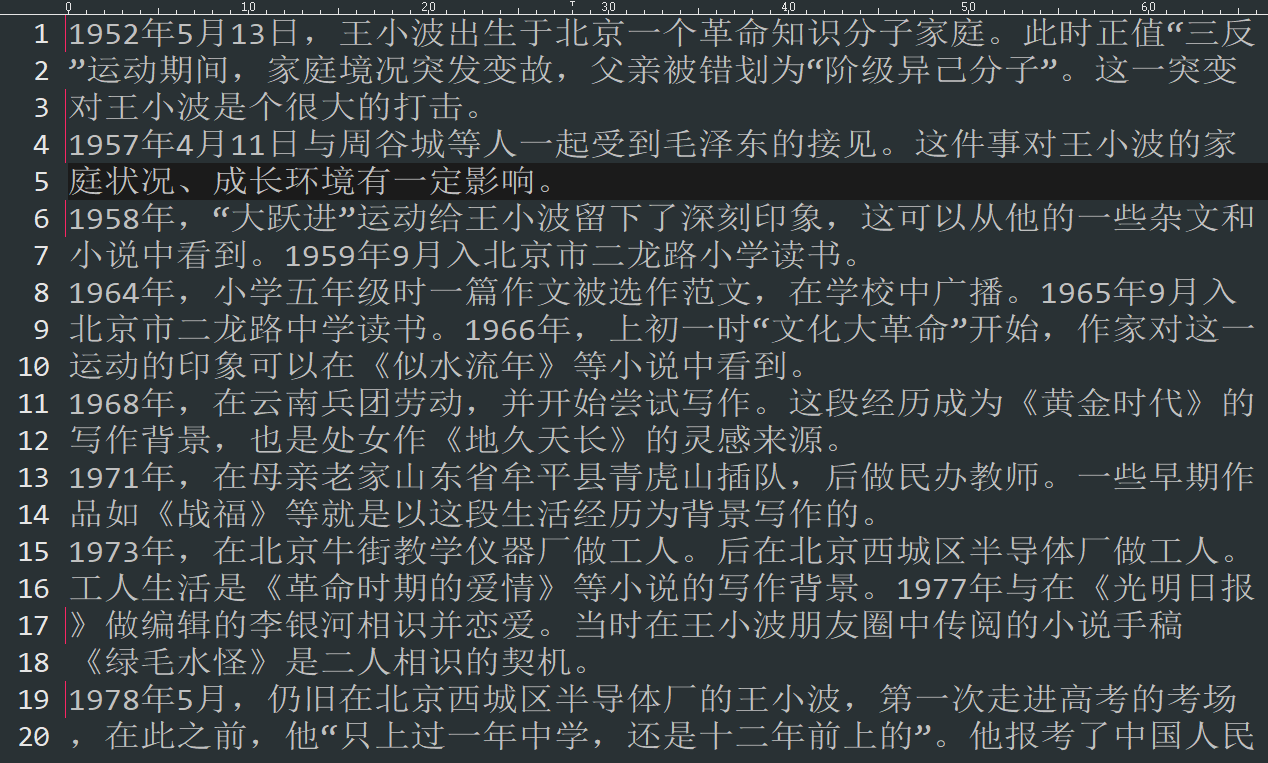
2、进入查找界面
新版的UltraEdit和之前版本有所不同,之前版本通过菜单栏上的搜索按钮进入查找界面。新版则是通过Ctrl+F键进入查找界面,可能有许多使用过老版本的用户会对此产生疑问,所以在这里说明一下。
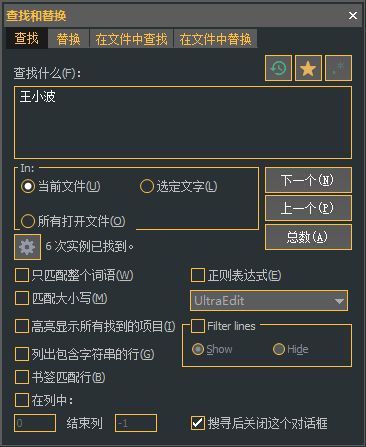
3、进行查找替换的操作
我们先点击上方的‘替换’按钮进入到替换界面,然后在‘查找什么’界面输入关键字。这里我们可以点击‘下一个’按钮在文中依次查看,这样做的好处是可以根据上下文分析是否要替换。也可以输入关键字后点击‘全部替换’将文中所有的关键字都替换了。
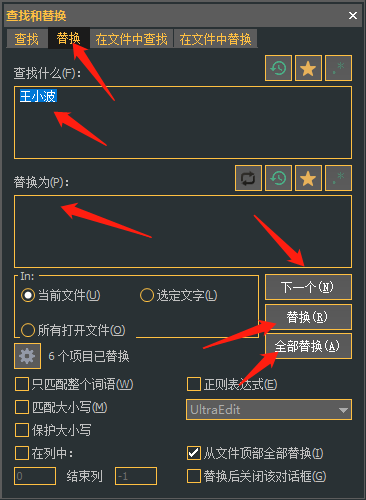
如图所示我们将关键字王小波替换为王二,可以看到文中所有的关键字均被成功替换。替换成功后我们可以将文件输出,就得到了想要的结果。
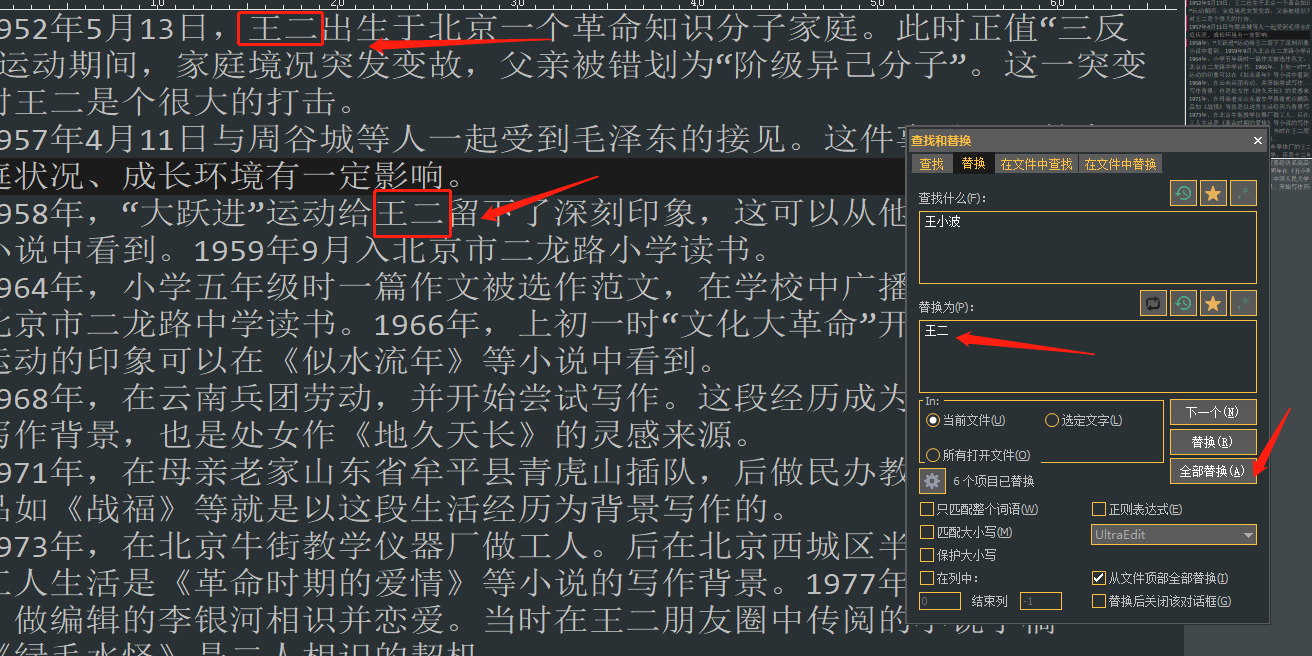
再补充几个很多人会用到的小知识,在查找关键字的时候。有时候需要知道关键字在文章中出现了多少次,这时候我们只需要在查找界面,点击‘总数’按钮就可以知道关键字在文中出现了多少次。
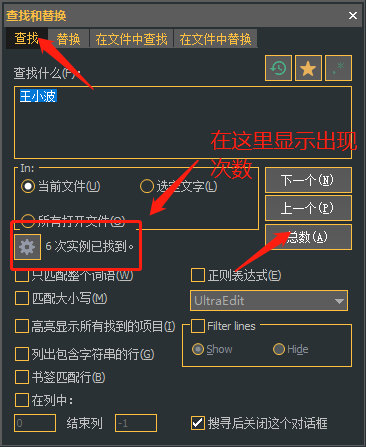
当我们需要对多个文本文件进行操作的时候,如果多个文件需要替换的关键字相同可以在替换时选择‘所有打开文件’,如果关键字不同则需要一个一个的处理。如果我们只想对一段文字进行处理,替换时选择‘选定文字’就可以了。
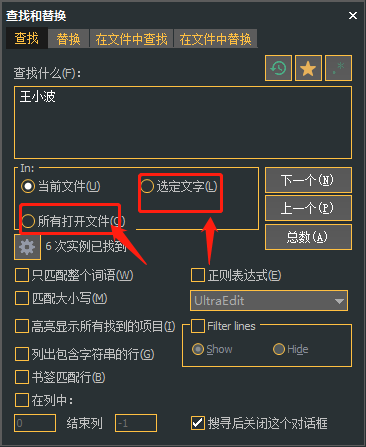
替换指定文本的情况多种多样,具体的操作也复杂多变。我们可以根据实际情况来灵活应变,上文中也介绍了许多细节,大家平时可以多多练习,UltraEdit中文网站中还有其他文档讲解这类操作,找不到思路的时候可以多看多学。
作者:何必当真
展开阅读全文
︾
读者也喜欢这些内容:

为什么使用UE编辑器会出现应用错误,Ultraedit应用程序错误怎么办
在现代的数字时代,文本编辑器是计算机用户不可或缺的工具之一。UltraEdit(UE)作为一款备受欢迎的文本编辑器,为用户提供了丰富的功能和出色的编辑体验。然而,有时用户可能会遇到应用程序错误的问题,这不仅影响了工作效率,还让人感到困扰。本文将深入研究为什么使用UE编辑器会出现应用错误,Ultraedit应用程序错误怎么办。同时,我们还将分享一些防止UE编辑器报错的实用技巧,以确保你的编辑体验始终顺畅无阻。...
阅读全文 >

ultraedit新建工程项目教程,UE怎么管理工程项目文件
随着计算机技术的不断发展,文本编辑器成为程序员和开发人员的得力助手。而UltraEdit(UE)作为其中的佼佼者,为用户提供了丰富的功能和强大的工程项目管理能力。本文将深入探讨如何在UltraEdit中新建工程项目,以及UE如何高效管理工程项目文件。让我们一起来学习,为你的项目管理提供更多便捷和效率。...
阅读全文 >

UltraEdit怎么替换一样的开头,UE编辑器批量替换则么做
UltraEdit作为一款多功能的文本编辑器,在程序开发和数据处理方面具有不小的影响力。但除了基础的编辑功能,它还有一个经常被忽视但极其强大的功能,那就是批量替换。这个功能在处理大规模文本数据,尤其是需要替换相同开头或者特定格式的文本时,具有不可或缺的价值。...
阅读全文 >
UE中把换行符替换成逗号怎么做 用UE怎么去掉换行和空格
在如今数字化时代,文本处理和编辑成为了我们日常工作中不可或缺的一部分。无论是编辑文本文件还是处理编程脚本,高效而准确地操作文本是提高工作效率的关键。在本文中,我们将重点介绍UE中把换行符替换成逗号则么做,用UE怎么去掉换行和空格。通过学习这些技巧,您将能够更加便捷地处理和编辑文本内容。...
阅读全文 >